Ontgrendel Apple Watch iCloud en Apple ID zonder wachtwoord
Activeringsslot wordt beschouwd als een van de meest beschermende lagen van elk Apple-apparaat dat het uit handen houdt van elke gebruiker die uw gegevens zou misbruiken. Hoewel het de bescherming van alle gegevens op uw apparaat garandeert, biedt het een unieke set van verbeterde beveiligingsomgevingen waarmee u al uw gegevens kunt beheren via één enkel identificatieprotocol. Dit identificatieprotocol verbindt alle Apple-apparaten met elkaar. Een dergelijk voorbeeld kan worden genomen van de Apple Watch die zijn structuur verbindt met uw Apple-apparaten die onder een vergelijkbare Apple ID werken. Onder dergelijke omstandigheden waarin u per ongeluk uw Apple Watch iCloud vergrendelt, kunnen verschillende technieken worden aangepast om het probleem efficiënt te dekken. Om weer toegang te krijgen tot de iCloud van uw Apple Watch, samen met de gegevens die deze bevat, vindt u in dit artikel een reeks instructies die kunnen worden geïmplementeerd om de Apple Watch gemakkelijk te ontgrendelen.

Deel 1. Over iCloud-activeringsslot op Apple Watch
Apple presenteerde een uniek beveiligingssysteem met één identificatietool om mee te werken. Het activeringsslot wordt beschouwd als de kern van het complete systeem waaronder de bijbehorende apparaten functioneren. Voor belangrijke Apple-verbindingen, waaronder iCloud, iTunes en andere op identificatie gerichte functies, is het basisactiveringsslot vereist. Bovendien is dit systeem niet beperkt tot smartphones en tablets, maar leidt het naar andere Apple-apparaten zoals de Apple Watch. De Zoek mijn-service van Apple wordt verder gebracht met het activeringsslot. Dit beschermt niet alleen de gegevens en de aangesloten applicaties, maar voorkomt ook dat de apparaten worden weggevaagd en doorverkocht op de zwarte markt. Daarom, als een gebruiker van plan is de instellingen van het Apple-apparaat te wijzigen zonder het los te koppelen van de vorige Apple ID, is het veel meer dan onmogelijk om het met succes uit te voeren. Activeringsslot zorgt ervoor dat alle gegevens op uw apparaat doorgaans worden beschermd en beschermd tegen snode handen. Apple Watch werkt via de vergelijkbare Apple ID die u op andere apparaten hebt gebruikt, waardoor het herstel en de verwijdering ervan vrij gelijkaardig zijn aan de conventionele methoden die door mensen op de hele markt worden toegepast.
Deel 2. Kun je een Apple Watch ontgrendelen die iCloud is vergrendeld?
Onder dergelijke omstandigheden waarin u een Apple Watch krijgt die doorgaans is vergrendeld en een primaire identificatie vereist om te functioneren, is het belangrijk om de dynamiek van het ontgrendelen van een Apple Watch te begrijpen. Er zijn verschillende scenario’s betrokken bij het begrijpen van de procedure voor het ontgrendelen van een Apple-apparaat. In dergelijke gevallen waarin u een gebruikte Apple Watch van een andere eigenaar hebt gekocht, is de kans groot dat het apparaat nog steeds verbonden is met de vorige Apple ID. Dit moet eenvoudig worden gedekt door contact op te nemen met de vorige eigenaar en hun iCloud-account en wachtwoord te verkrijgen voor activering. Geen enkele andere methode zou u helpen bij het omzeilen van de iCloud-inloggegevens. Na een ander geval waarin u de Apple Watch bezit en een originele aankoopbon hebt, kan het probleem worden opgelost door contact op te nemen met Apple Support of door naar de dichtstbijzijnde Apple Store te gaan om het werk gedaan te krijgen.
Deel 3. Hoe ontgrendel je Apple Watch iCloud als je de eigenaar bent?
De door Apple aangekondigde Zoek mijn-service is een zeer speciale service die extra bescherming biedt tegen illegaal of onnodig gebruik van het apparaat bij verlies of diefstal. Apple Watch iCloud kan alleen worden omzeild via de originele inloggegevens van het account. Om uw apparaat veilig te houden, kunt u overwegen om de Find My-service en het activeringsslot te gebruiken die alleen kunnen worden bediend via watchOS 2 of hoger, die automatisch wordt gesynchroniseerd en geactiveerd bij het koppelen van een iPhone met een geactiveerde beveiligingsservice. Het activeringsslot is in verschillende gevallen vrij belangrijk, waarbij de eigenaar verschillende Apple Watch-functies moet ontgrendelen, waaronder:
- Ontkoppelen, de Apple Watch van het Apple-apparaat was eerder verbonden.
- Het horloge koppelen met een nieuw Apple-apparaat.
- De Zoek mijn-services op het apparaat uitschakelen.
De aanwezigheid van activeringsslot zorgt ervoor dat u het apparaat kunt herstellen in plaats van het te verliezen. Het enige dat deze pijler bevat, is het activeringsslot en het bijbehorende Apple ID en wachtwoord waarmee je de Apple Watch iCloud met gemak kunt overtreffen. Houd er ook rekening mee dat in gevallen waarin de gebruiker van plan is de Apple Watch te verkopen of weg te geven voor onderhoud, het noodzakelijk is om het activeringsslot uit te schakelen door een reeks verschillende stappen te volgen, die als volgt worden beschreven.
Stap 1: U moet uw Apple Watch en het aangesloten apparaat dicht bij elkaar houden en toegang krijgen tot de Apple Watch-app op het apparaat.
Stap 2: Tik op het tabblad ‘Mijn horloge’ en open uw naam op het scherm dat vervolgens wordt geopend. Tik op de knop ‘Info’ om een reeks verschillende opties te openen.
Stap 3: Selecteer ‘Apple Watch ontkoppelen’, gevolgd door de optie ‘Verwijder [Carrier] Plan’ voor mobiele modellen van Apple Watch. Geef uw Apple ID-wachtwoord op ter bevestiging van het proces en voer het met succes uit.
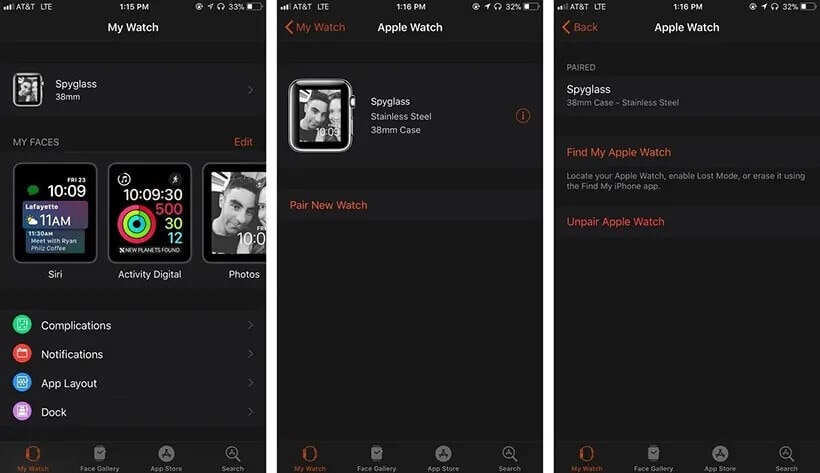
In dergelijke gevallen waarin u geen toegang kunt krijgen tot uw Apple-apparaat of Apple Watch via het bovenstaande mechanisme, moet u dit afdekken door het activeringsslot uit te schakelen, zoals hieronder wordt aangegeven:
- Open iCloud.com op uw bureaublad en log in met uw Apple ID.
- Ga naar ‘Zoek mijn iPhone’ en tik op ‘Alle apparaten’ om de lijst met verbonden apparaten met de Apple ID te openen.
- Tik op ‘Apple Watch’ en wis het door de instructies op het scherm te volgen.
- Selecteer de knop ‘Verwijderen’ om het apparaat permanent uit het activeringsslot te wissen.
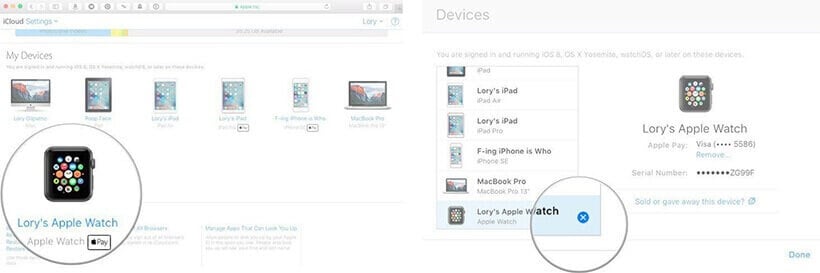
Deel 4. Hoe Apple iPhone iCloud te ontgrendelen door Apple ID te verwijderen
Afgezien van de focus op deze conventionele technieken waarmee u Apple iPhone iCloud van een bepaald apparaat kunt verwijderen, presenteert het artikel u de eenvoudigste technieken die effectief aan al uw vereisten kunnen voldoen door middel van unieke protocollen en mechanismen. Speciale ontgrendelingstools van derden worden als vrij efficiënt beschouwd bij het leveren van services voor het op bepaalde manieren verwijderen van de Apple ID van een Apple-apparaat. Hoewel u de verzadiging in de markt begrijpt, biedt dit artikel u een zeer bekwaam hulpmiddel onder de naam Dr. Fone – Scherm ontgrendelen (iOS) dat verzwakt een indrukwekkende structuur met de mogelijkheid om uw apparaat gemakkelijk uit verschillende scenario’s te herstellen. Verschillende redenen maken DrFoneTool een eersteklas keuze voor het ontgrendelen van Apple iCloud, namelijk:
- Het is een zeer eenvoudig en gebruiksvriendelijk platform zonder vereisten voor technische vaardigheden.
- Ontgrendelt alle soorten Apple-apparaten waarvan de wachtwoorden zijn vergeten.
- Beschermt het Apple-apparaat tegen de uitgeschakelde status.
- Het vereist geen typische iTunes om te ontgrendelen.
- Compatibel met alle modellen iPhone, iPad en iPod Touch.
- Werkt op de nieuwste iOS.
De volgende demonstratie legt de werking van Dr. Fone uit die u helpt bij het gemakkelijk ontgrendelen van een Apple-account.
Stap 1: Sluit het Apple-apparaat aan en start
In eerste instantie wordt u geadviseerd om uw apparaat met de computer te verbinden en het betreffende platform op het bureaublad te starten. Selecteer de tool ‘Scherm ontgrendelen’ in het startvenster en ga verder.

Stap 2: Selecteer de juiste optie
U moet de optie ‘Apple ID ontgrendelen’ selecteren in de lijst met gegeven opties op het volgende scherm.

Stap 3: Toegang tot uw Apple-apparaat
Terwijl u uw Apple-apparaat opent, ziet u een prompt waarin de gebruiker wordt gevraagd de computer te vertrouwen. Zodra je klaar bent met het vertrouwen van de computer, heb je nu eenvoudig toegang tot de instellingen van het apparaat.

Stap 4: Start het apparaat opnieuw op
Open de instellingen van uw apparaat en ga verder in de menu’s om het opnieuw op te starten. Terwijl u het opnieuw opstarten initieert, detecteert het platform dit automatisch en start het proces van het verwijderen van de Apple ID van het apparaat. Als het platform het proces voltooit, verschijnt er een prompt op het bureaublad die de succesvolle uitvoering van de procedure laat zien.

Conclusie
Het artikel was gericht op het bieden van een efficiënte gids waarin de dynamiek van het gebruik van een Apple Watch wordt uitgelegd, na de verbinding met andere apparaten. Er kunnen verschillende methoden worden aangepast om een specifieke Apple Watch iCloud te ontgrendelen die eigendom is van uw of een andere gebruiker. Om een meer diepgaande kennis te krijgen van de betrokken mechanismen, moet u de gids in detail doornemen en alle nodige kennis erven die zou kunnen helpen bij het oplossen van de problemen met uw vergrendelde Apple Watch.
Laatste artikels